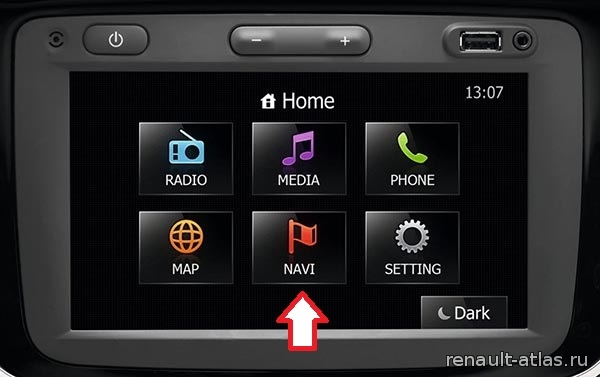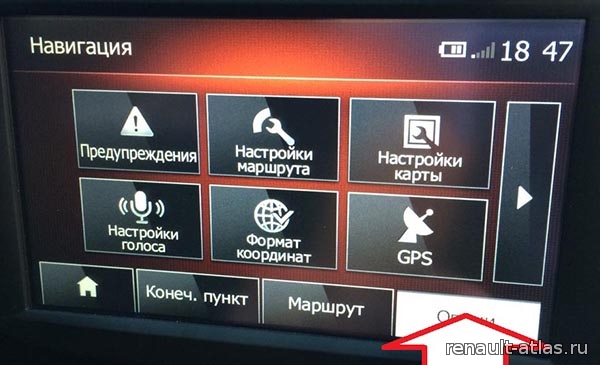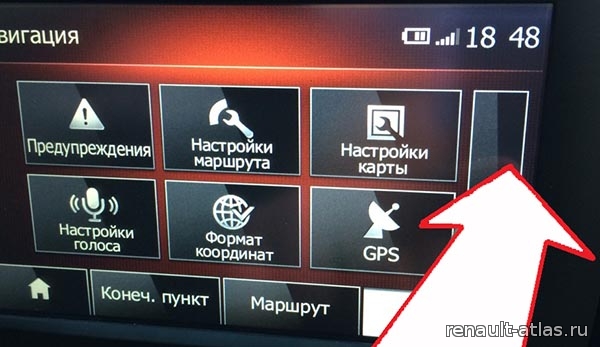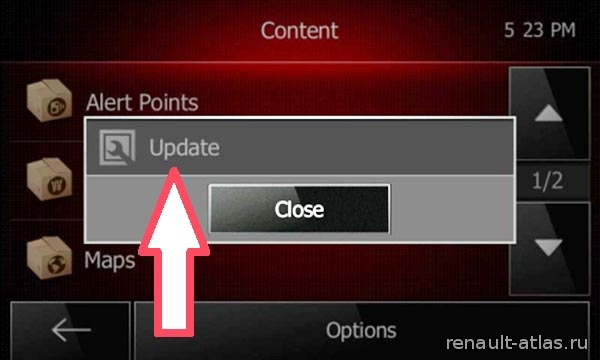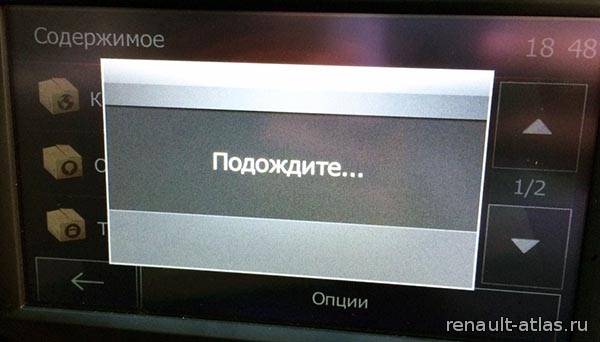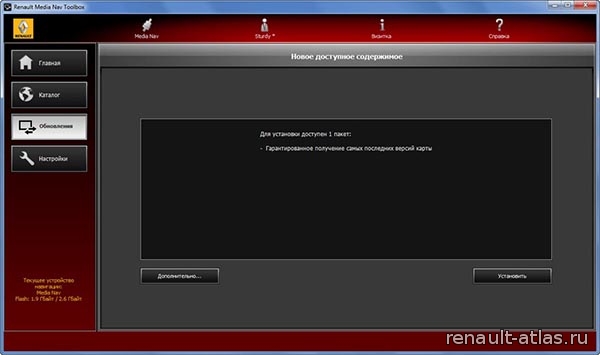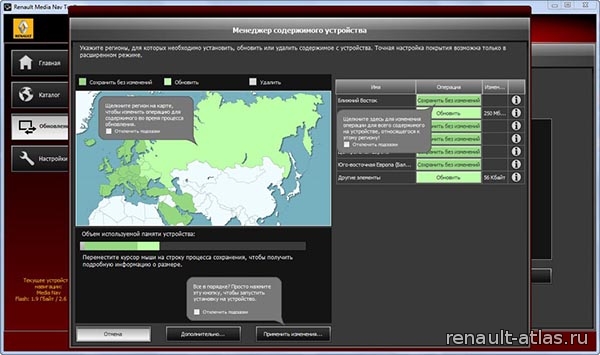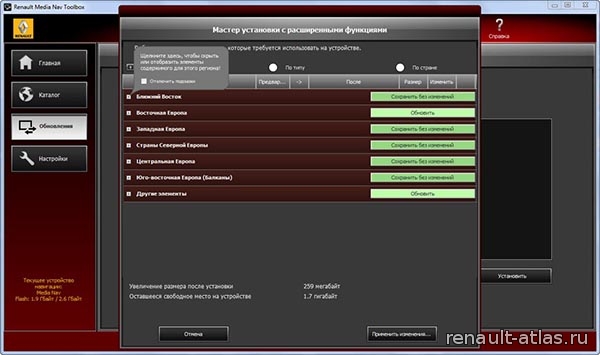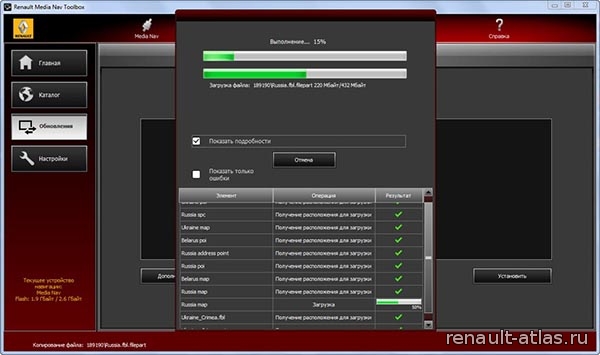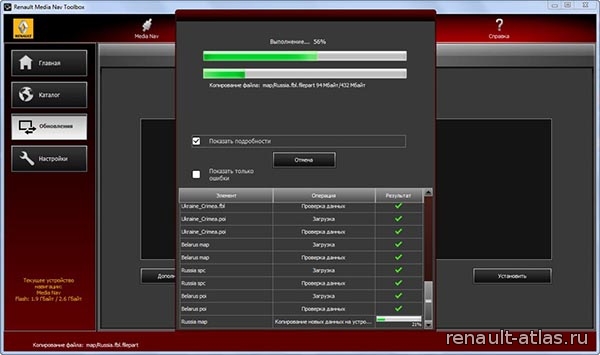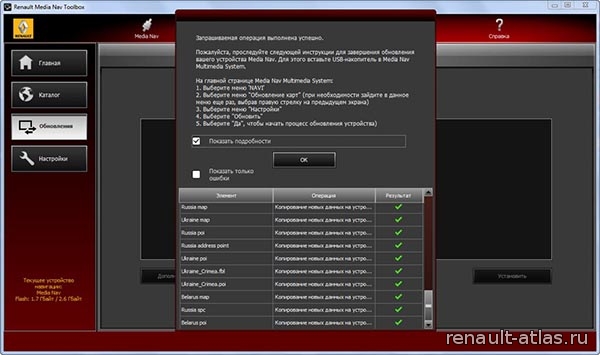руководство по навигатору
Войдите или зарегистрируйтесь, чтобы писать комментарии, задавать вопросы и участвовать в обсуждении.
Выбор редакции
Том Том: навигация и карты, как обновить систему?
Навигаторы и навигация по GPS/ГЛОНАС – незаменимая вещь для многих автомобилистов, такие устройства взаимодействуют со спутниками и считывают существующую карту местности.
Однако, такие карты имеет свойство устаревать, так как меняется ситуация с закрытиями и перекрытиями дорог, установкой новых дорожных знаков и т. д., поэтому часто их приходится обновлять.
Какие особенности в этом смысле имеет Том-Том, что это за система навигации, и как ее обновить? На все эти вопросы мы дадим ответы в нашем материале.

Навигаторы и навигация по GPS/ГЛОНАС – незаменимая вещь для многих автомобилистов, такие устройства взаимодействуют со спутниками и считывают существующую карту местности.
Однако, такие карты имеет свойство устаревать, так как меняется ситуация с закрытиями и перекрытиями дорог, установкой новых дорожных знаков и т. д., поэтому часто их приходится обновлять.
Какие особенности в этом смысле имеет Том-Том, что это за система навигации, и как ее обновить? На все эти вопросы мы дадим ответы в нашем материале.

Содержание:
Основные данные
TomTom – это навигационная система, обладателями которой могли стать исключительно владельцы автомобилей марки Рено. Дело в том, что это встроенная система навигации, которой оснащались автомобили этой марки, выпускаемые в 2009-2010 годах. Эта система имела достаточно много недостатков, и установка ее довольно быстро стала считаться нецелесообразной, однако, в настоящее время многие водители таких автомобилей все еще пользуются встроенной системой навигации этого типа.
В данной статье пойдет речь об обновлении штатной навигационной системы TomTom Carminat, так как именно она работает с базой карт, которые необходимо скачивать устанавливать извне.
Но начиная с моделей, выпущенных в 2011 году, автомобили Рено стали комплектоваться другой системой — TomTom Carminat Live, которая способна самостоятельно обновлять карты частично или полностью, а потому в сложной системе установки их не нуждается.
Что качается старой системы, обновить ее порой бывает достаточно не просто.
Это связано с самим принципам работы системы. Она работает в комплекте с картой памяти, на которую должны быть скачаны все необходимые карты. Тогда система определяет ваше положение на данной карте с помощью спутников и отслеживает таким образом ваше передвижение.
То есть, она работает исключительно как бумажный аналог карты.
В отличии от современных навигаторов, она почти никогда не способна своевременно уведомлять о камерах, дорожно-транспортных происшествиях и т. д.
Более того, в связи со значительными изменениями, которые произошли в дорожной сети России и мира с 2009 года, эта навигация без обновления не способна нормально выполнять свою функцию даже исключительно как карта.
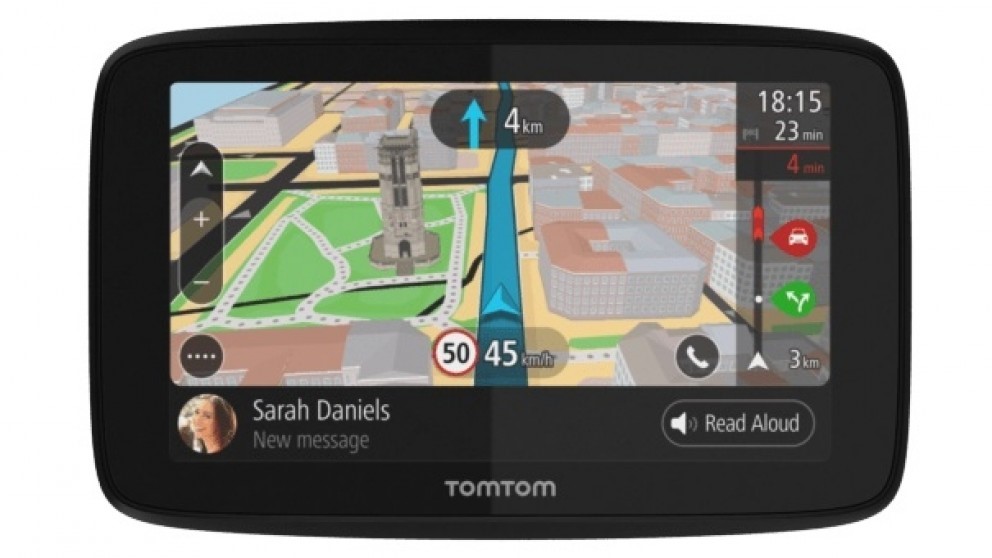
<Рис. 1 Навигатор>
к содержанию ↑
Принцип работы
Работа навигации в данной системе основывается на трех составляющих, благодаря взаимодействию которых удается определять маршрут и текущее положение автомобиля:
2Карты страны или региона, загруженные на карту памяти, установленную в устройство;
На основе этих данных система вычисляет и показывает всю возможную информацию. В один и тот же момент времени на экране системы по умолчанию отображается карта с курсором-автомобилем, расстояние до следующего дорожного знака и доступная информация о его содержании. Также отображается расстояние до следующего поворота и его направление, часы и расчетное время прибытия на заданную конечную точку маршрута.

<Рис. 2 Встроенная система>
к содержанию ↑
Зачем обновлять систему?
Строго говоря, обновляется не система, а сами карты, на основании которых она работает. Почему же требуется обновлять карты?
1Дорожная сеть страны или региона меняется достаточно быстро – одни дороги открываются, другие закрываются;
2Меняются условия передвижения по дорогам – некоторые из них становятся платными, на других решено бывает организовать одностороннее (или, напротив, двустороннее) движение и т. п.;
3Меняются дорожные знаки – они заменяются, убираются или добавляются;
4Устанавливаются камеры и т. п.
Естественно, что скачанные изначально карты отображают тот вариант дорожной ситуации, который имел место на момент сбора информации для их создания. По мерее того, как проходит время, и дорожная сеть претерпевает изменения, пользование картами становится все более неудобным и нецелесообразным, их точность и информативность снижаются. В частности, они могут строить ошибочные маршруты с учетом закрытых дорог, но без учета новых, более удобных, и т. д.
Официально, разработчиками данной системы собираются новые данные о дорожной ситуации, формируются новые карты, учитывающие все изменения в дорожной ситуации.
При получении новых данных, выпускается обновление карт с той или иной периодичностью.
Именно это обновление и необходимо установить для того, чтобы обновить систему, и карты продолжили нормально функционировать.

<Рис.3 Карты>
к содержанию ↑
Как обновлять?
Как было сказано выше, под обновлением понимается скачивание и перемещение на карту памяти устройства новых версий карт и последующая установка карты памяти обратно в устройство.
Этот процесс может быть сопряжен с рядом сложностей по нескольким причинам, которые будут рассмотрены ниже.
Два типа обновления
Существует два способа проведения обновлений:
- Официальный способ достаточно простой, он законный и гарантирует 100%-ный успех и абсолютную совместимость карт и системы. Основной минус способа в том, что он платный – то есть, вам необходимо скачать карты с официального сайта разработчика за определенную плату. В течение 60 дней после приобретения нового автомобиля со встроенной системой навигации, вы имеете право скачать такие карты бесплатно, но потом доступ к ним прекращается, за обновления приходится платить деньги;
- Неофициальный способ сродни использованию пиратских компьютерных игр. Вам необходимо найти в сети взломанную версию таких карт и с помощью специальных программ установить ее на свою карту памяти. Плюс метода в том, что он полностью бесплатный, минус – в его трудоемкости, сложности и не абсолютной гарантии успеха (версия может оказаться несовместима с вашей системой навигации).
Ниже будут рассмотрены интересные особенности, характерные для обоих этих методов, а также приведены алгоритмы официального и неофициального способа обновлений системы.
Карта памяти
Это устройство имеет немало особенностей, которые отличают ее от обычных носителей информации.
Для того, чтобы обновить систему, устройство нужно правильно извлечь, правильно провести сбрасывание на него информации (новых карт) и правильно установить его обратно в систему.
Карта памяти имеет формат SD и не может использоваться ни для какой другой цели, кроме скачивания карт и установки в навигационную систему. То есть на нее нельзя сбрасывать документы, музыку и т. п. Часто такие устройства в любом случае защищены от записи, но удалять с них также ничего нельзя.
Нельзя устанавливать это устройство в любые другие гаджеты. Желательно регулярно делать копии данных, сохраненных на устройстве.
Помимо карт собственной страны, предоставляемых по умолчанию в стране реализации автомобиля с системой навигации, можно дополнительно скачать карты других стран.
Извлечение карты памяти произведите таким образом:
1В главном меню навигационной системы выбирайте пункт Извлечь карту памяти;
2Нажмите сенсорную кнопку в правой части экрана для подтверждения своего действия;
3Дождитесь, пока на экране не появится сообщение о том, что извлечь карту памяти из устройства можно;
4Нажмите на карту в разъеме, в котором она установлена, и отпустите;
5Она выдвинется немного вперед, извлеките ее из разъема.
Извлекайте карту памяти исключительно таким способом. Иное извлечение может привести к потере информации или прекращению ее функционирования.
В частности, нельзя просто вытаскивать карту, не получив соответствующего «разрешения от системы».
После того, как все необходимые программные манипуляции с картой будут выполнены, нужно снова установить ее в устройство. И это также нужно делать в соответствии с определенными правилами:
- Выключите систему зажигания автомобиля;
- Дождитесь автоматического выключения навигационной системы;
- Установите карту контактами вперед в разъем, надавив на нее.
Запрещается устанавливать карту в активированную систему навигации и при работающем зажигании автомобиля, так как это также может привести к потери информации и повреждению системы.
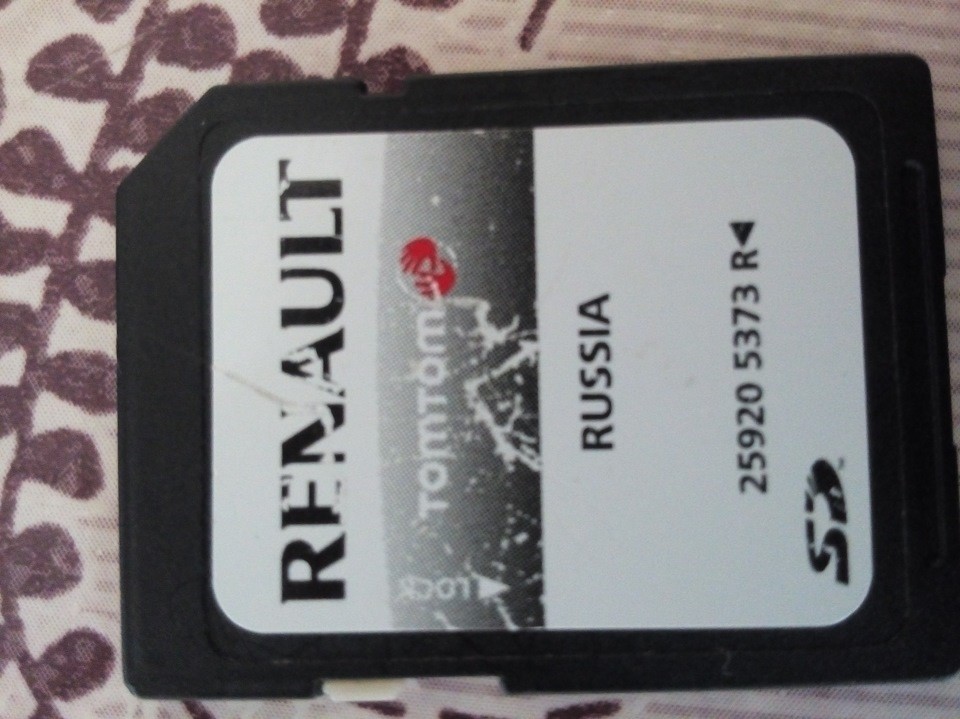
<Рис.4 Карта памяти>
Программное обеспечение
Для установки новой версии карт на ваше устройство, вам потребуется специальная программа, которая произведет такую установку.
Программа эта называется TomTom Home и устанавливается автоматически после того, как вы подключите карту памяти навигатора к своему компьютеру.
Совет! Учтите, что компьютер должен иметь выход в интернет.
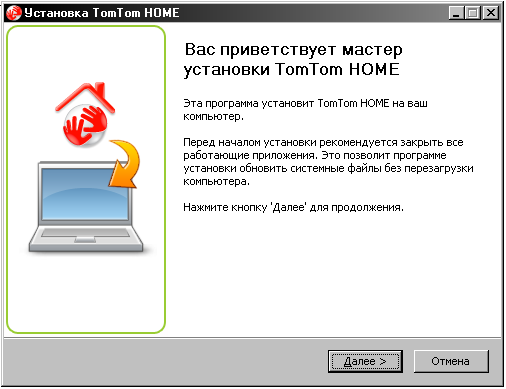
<Рис.5 Программное обеспечение>
Скачивание карт и информации
Для того чтобы установить необходимо программное обеспечение, проделайте следующее:
1Извлеките карту памяти таким способом, который был описан в предыдущем пункте;
2Установите карту памяти в соответствующий разъем на вашем включенном, и подключенном к сети, компьютере;
3Как только ваш компьютер распознает установленную в него карту памяти, автоматически начнется процесс установки соответствующего программного обеспечения;
4Для того чтобы установка завершилась, пользователю необходимо нажимать кнопку Далее до тех пор, пока не появится уведомление об успешно завершенной установке (при этом ярлык программы появится на рабочем столе);
5Запустите программу с ярлыка, если этого не произошло автоматически после окончания установки программы;
6Теперь необходимо создать учетную запись в этой программе – для этого просто нажмите на кнопку Вход под логотипом Рено;
7Будет проведено автоматическое считывание данных вашего устройства с карты памяти, установленной в компьютер, и учетная запись будет создана в автоматическом режиме;
8Теперь вам откроется доступ ко всему функционалу системы, найдите большой значок «Добавить карты» и нажмите на него;
9Вы попадете в меню, в котором, в виде списка, представлены все доступные в настоящий момент для загрузки, карты (список этот постоянно обновляется);
10После нажатия на выбранную карту, она автоматически будет загружена;
11Рядом имеется также кнопка «Добавить информацию о дорожном движении и т. д.», при нажатии на эту кнопку, вы сможете добавить информацию о дорожных знаках, видеокамерах, светофорах и т. д.;
12После нажатия на кнопку система вас перенаправит в меню с перечисленными типами доступной для загрузки дополнительной информации – нажмите на то, что хотите загрузить для существующих карт.
Если вам требовалось только обновить карты, то вы можете просто закрыть программу и корректно извлечь карту памяти из устройства.
После этого установите карту в систему навигации, таким образом, как было описано в разделе «Карта памяти» выше.
Помните, что данное программное обеспечение напрямую взаимодействует с интернетом, потому устанавливать его на компьютере, на котором отсутствует интернет, бессмысленно.
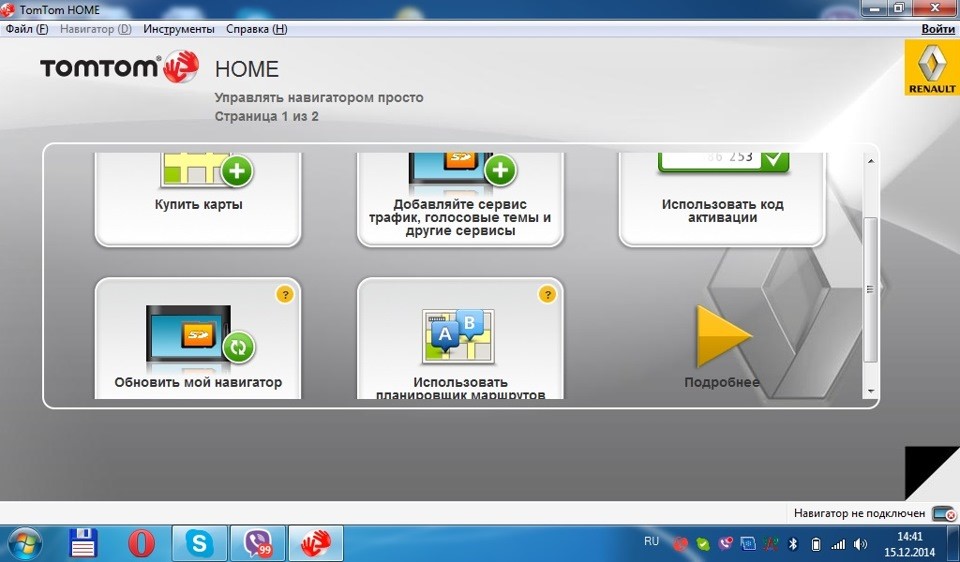
<Рис.6 ПО>
Важно! Для карт некоторых стран может быть недоступна информация об установленных камерах, дорожных знаках и т. п. так как согласно законодательству некоторых стран, уведомление о таких системах на дороге противоречит правилам дорожного движения.
Дополнительные возможности
С помощью данного программного обеспечения можно не только скачать свежие карты, но и сделать копию данных системы на диск компьютера с целью дальнейшего их восстановления в случае утраты.
Для того чтобы создать такую резервную копию действуйте согласно алгоритму:
- Повторите пункты с первого по седьмой включительно, описанные в предыдущем разделе статьи;
- На главном экране приложения найдите кнопку Далее;
- На следующей странице меню найдите раздел «Сохранение данных системы» и нажмите на эту кнопку;
- Программа автоматически создаст и сохранит в свои каталоги в памяти компьютера резервную копию настроек и данных с подключенной в данный момент карты памяти;
- Теперь вы можете выключить программу и корректно извлечь карту памяти из устройства.
В дальнейшем при необходимости можно будет восстановить систему с помощью последней резервной копии с помощью этого же программного обеспечения.
Для этого вам нужно будет снова установит карту памяти в компьютер, запустить соответствующее программное обеспечение, и найти в его главном меню кнопку «Восстановление системы».
Восстановление произойдет до самой новой резервной копии настроек и данных, хранящейся в памяти программы (причем, в случае утери карты памяти восстановление возможно будет произвести и на другую совместимую карту).
Кроме того, в основном меню программы можно получить доступ к некоторым настройкам системы, таким например, как синтезирование голоса, добавление и настройка новых точек интереса и маршрутов и другое. Также можно изменить цветовую схему, загрузить и прочитать полную инструкция по эксплуатации данной навигационной системы.

<Рис.7 TomTom Home>
к содержанию ↑
Неофициальное обновление
Как было сказано выше, такой метод имеет ряд недостатков, в первую очередь, связанных с тем, что достаточно сложно найти корректно взломанные совместимые карты для устройства.
Кроме того, процесс более трудоемкий и длительный.
Но так как стоимость карт для официальной установки может составлять до 4000 рублей, попробовать прибегнуть к нему для некоторых автовладельцев может быть целесообразно.
Как же обновить систему и установить новые карты бесплатно, если вы купили автомобиль более чем 60 дней назад?
1Установите программу TomTom Home тем же способом, что описан выше – без нее установить карты невозможно;
2Посмотрите идентификационные данные вашего навигатора – перейдите в главном меню программы по пути Справка – Системная информация;
3В этом разделе найдите пункт Код устройства – напротив этих слов должен быть размещен номер из 10 цифр;
4Перепишите его – это и есть идентификационные данные вашего устройства, которые потребуются при скачивании и установке карт;
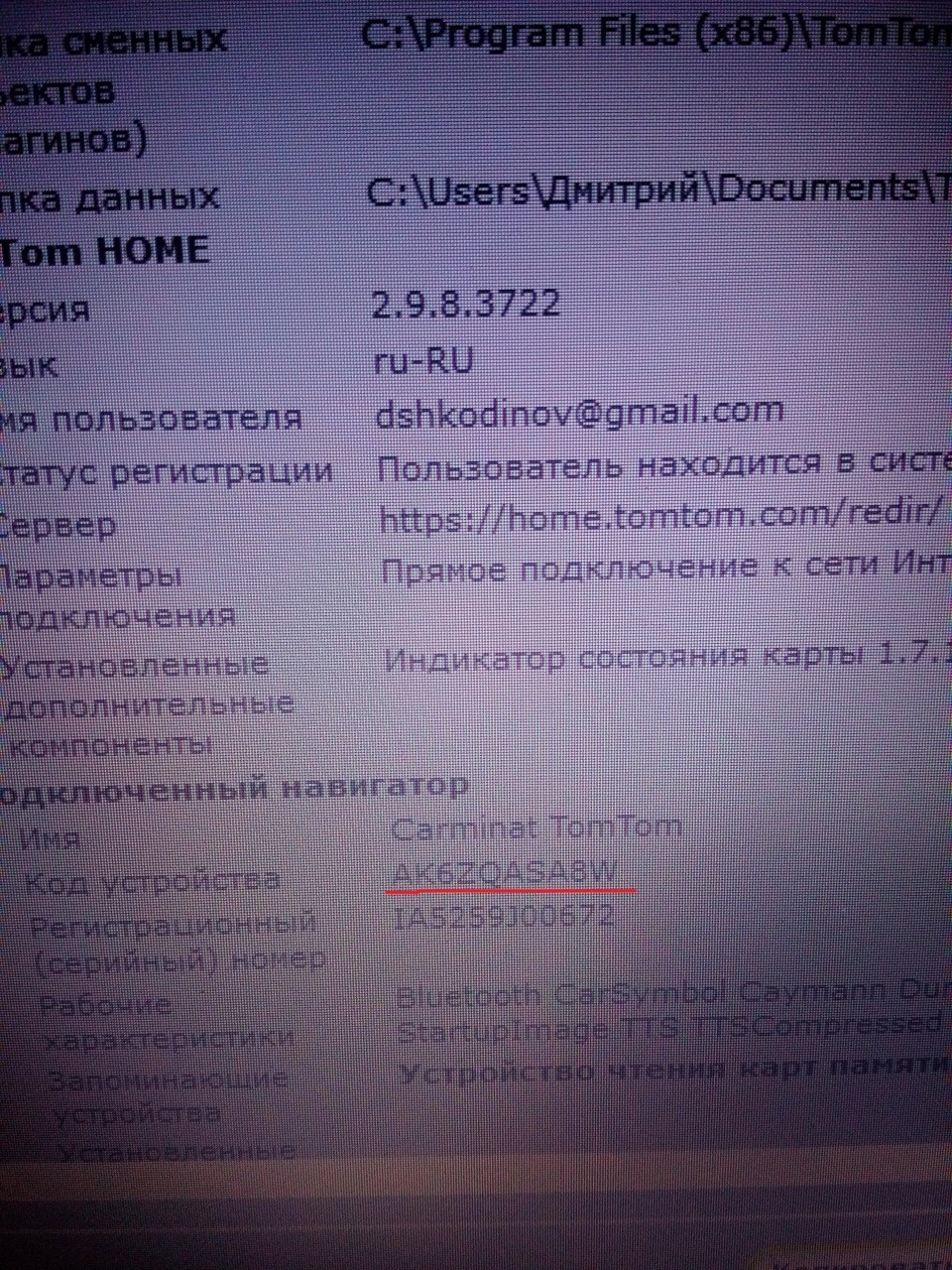
<Рис.8 Идентификационные данные>
6Переместите скачанный архив на карту памяти необходимого формата и объемом не менее 8 гигабайт;
7Распакуйте архив прошивки на эту карту.
Теперь система обновлена с программной точки зрения. После этого уже можно скачивать карты и устанавливать их аналогичным образом.
Неофициальные карты
Для того, что бы установить свежие карты в обновленную систему, оставьте карту памяти с новой прошивкой, установленной в компьютере.
И выполните на нем следующую последовательность действий:
- Скачайте наиболее свежее подходящие карты, например, по ссылке http://rutracker.org/forum/viewtopic.php?t=5188366;
- Теперь найдите в Загрузках на вашем компьютере скачанный архив и распакуйте его;
- Скопируйте распакованную из архива папку с картой и переместите в корневую папку на карте памяти (извлекать файлы карт из папки не нужно);
- После того, как копирование будет закончено, нужно корректно извлечь карту памяти из компьютера.
В общем случае на этом работа за компьютером окончена.
Однако, высока вероятность того, что навигационная система не будет работать, будет выдавать ошибку из-за некорректного взлома прошивки, несовместимых карт или иных проблем.
Потому наиболее сложной частью данного процесса является именно поиск подходящего программного обеспечения, ведь даже то, что запустилось на навигаторе у одного пользователя, может не запуститься у другого.
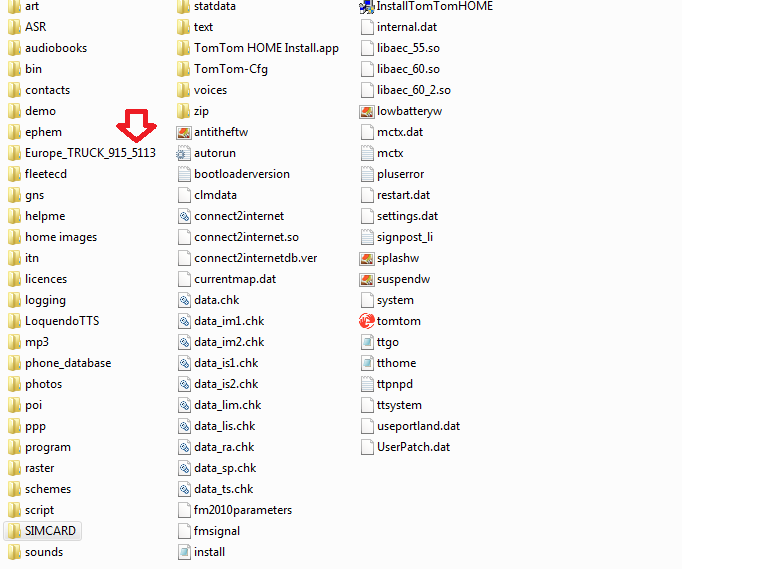
<Рис. 9 Файл карт>
Установка карты в навигационную систему
Теперь можно взять карту и идти с ней в машину. Подключите ее (установите в устройство) таким способом, как было описано в разделе «Карта памяти» в данной статье.
Подождите около 30 секунд – это то время, которое уйдет на установку новой, недавно скачанной вам, прошивки.
Обратите внимание, что по истечении этого времени система не должна заработать – навигатор по-прежнему будет сообщать о том, что нельзя использовать данные карты в этом устройстве.

<Рис. 10 Уведомление>
Это связано с тем, что карта и устройство не прошли инициализацию. Для этого вам изначально и требовалось определить идентификационный номер карты. Вытащите карту из навигационной системы в соответствии со всеми описанными правилами, и снова отправляйтесь к компьютеру.
Инициализация
Повторно установите данную карту памяти в компьютер и дождитесь автоматического запуска соответствующего программного обеспечения.
Программа может попросить вас обновить версию прошивки до более новой, но этого ни в коем случае нельзя делать. Проделайте следующее:
2Распакуйте файл WinRar в папку на рабочий стол;
3Откройте распакованную папку, в которой вас интересует текстовый файл;
4Откройте этот файл и впечатайте в него комбинацию F7 A7 0E CE E3 B8 3E C0 4E 2F 3A BC DE 75 CA 86 Europe-100655.meta ; Europe 965_7251;
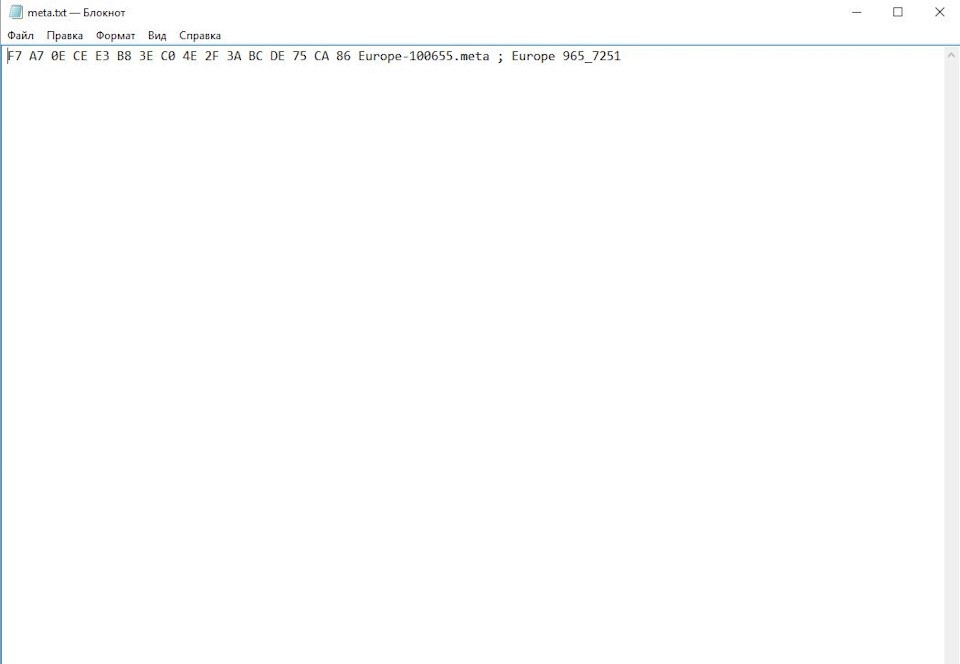
<Рис. 11 Изменения>
5Из этой же папки запускайте файл-приложение, который и является активатором;
6Откроется небольшое окно, в котором вам нужно выбрать раздел dct-Frontend в верхней ленте меню;
7В открывшемся окне вы увидите два поля для ввода – впишите в них идентификационные данные вашего устройства – пять цифр в первое поле, пять – во второе;
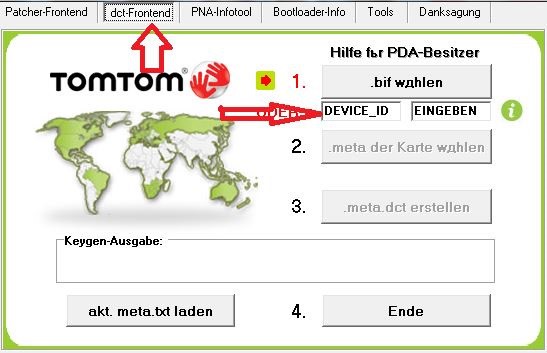
<Рис. 12 Инициализация>
8Теперь нажмите нижнюю кнопку .meta der Karte wahlen, которая станет активной после ввода идентификационных данных;
9Откроется окно, в котором вам нужно будет указать активатору путь до папки с картами (той, что находится на карте памяти);
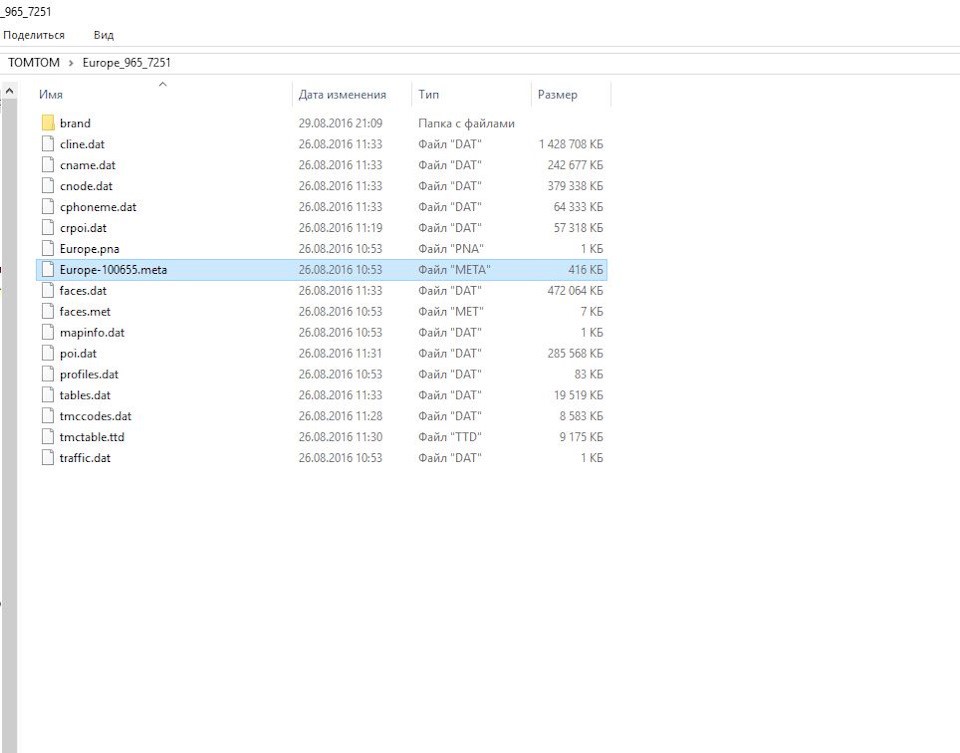
<Рис. 13 Указание пути>
10Теперь нажмите на кнопку .meta.dct erstellen, которая станет активная после указания пути к файлам;
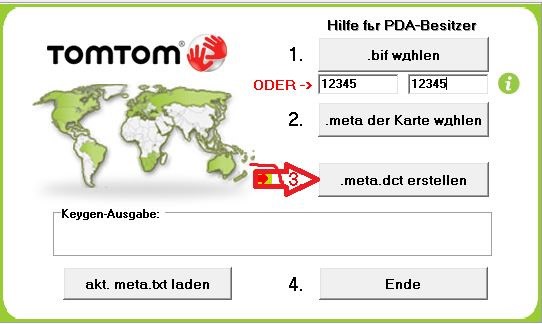
<Рис. 14 Процесс инициализации>
11В поле внизу должна появиться подтверждающая надпись;
12Теперь выйдите из приложения, нажав на кнопку Ende.
Корректно извлеките карту памяти из компьютера и установите в навигационную систему автомобиля в соответствии с правилами, описанными в статье. Теперь она установится и все будет работать нормально. Положительной чертой прошивки, приведенной по ссылке в данной статье, является то, что она имеет русскоязычную версию.
Оригинальная карта
Если вы хотите использовать вместо новой карты памяти оригинальную, то есть ту, что установлена в навигаторе в данный момент, то алгоритм действий будет несколько иной.
Вам нужно также установить эту карту в компьютер и дождаться запуска соответствующей программы.
После этого, в обязательном порядке сделайте резервную корпию данных и материалов с карты, так как при ошибках в дальнейших действиях они могут потребоваться для восстановления того, что было изначально.
Теперь откройте эту карту памяти стандартным способом – через Мой Компьютер, и удалите с нее все дан6ные карт, существующие в настоящее время.
Далее может быть несколько вариантов развития событий в зависимости от того, какая версия системы установлена:
1Вам не потребуется ставить новую прошивку или активировать ее – вы сможете просто поместить новые файлы на карту, и она запустится в устройстве;
2Вам все же придется устанавливать новую прошивку и заново ее активировать (то есть, делать все то же, что и с новой картой);
3Вам придется установить новую прошивку, но она не потребует активации;
4Вам потребуется активировать прошивку, даже если вы ее не обновляли (маловероятно).
Таким образом, это достаточно сложных и непредсказуемый процесс, потому рекомендуется попытаться использовать новую карту для того, чтобы не удалять данные с исправно работающего в системе носителя.

![]()


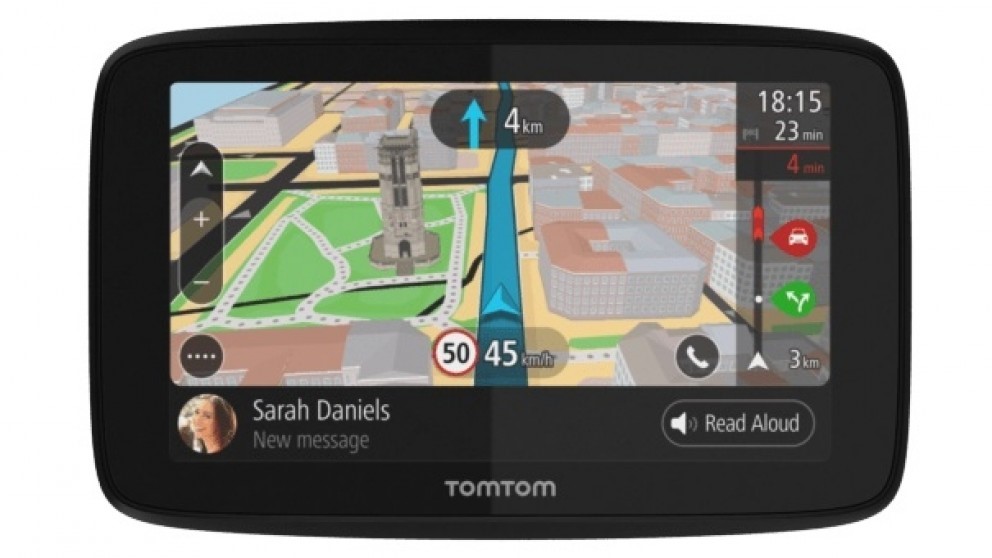


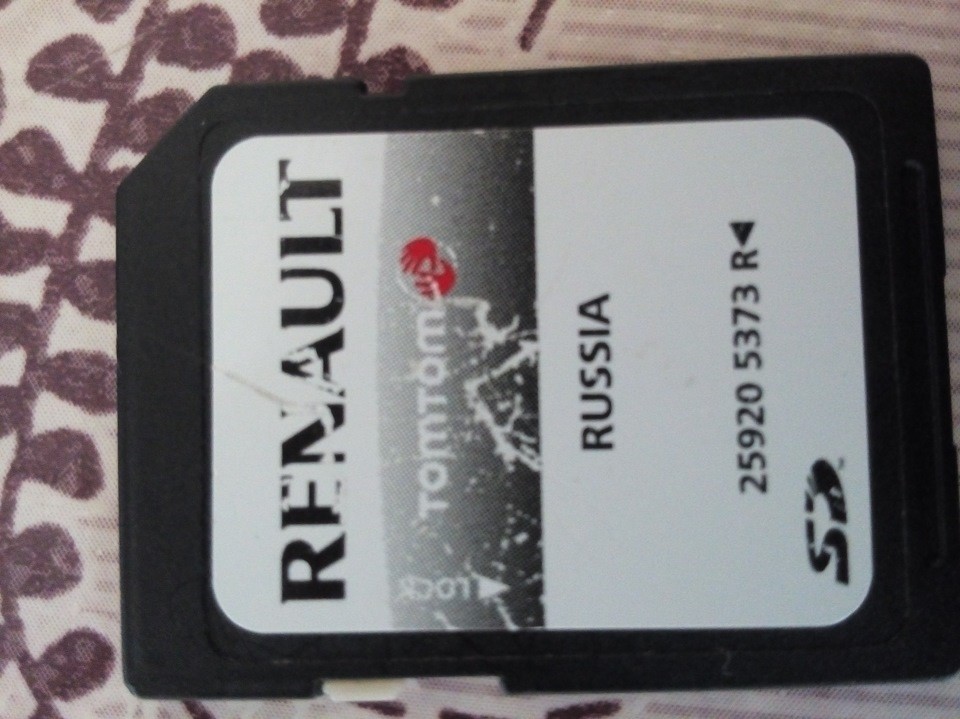
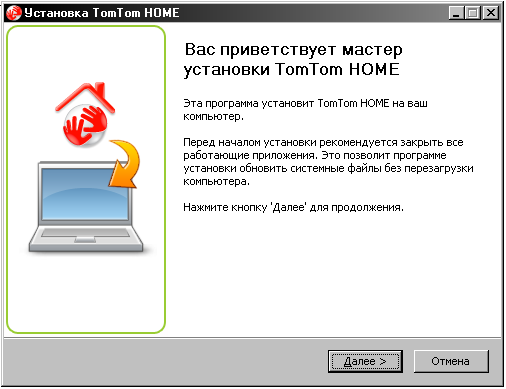
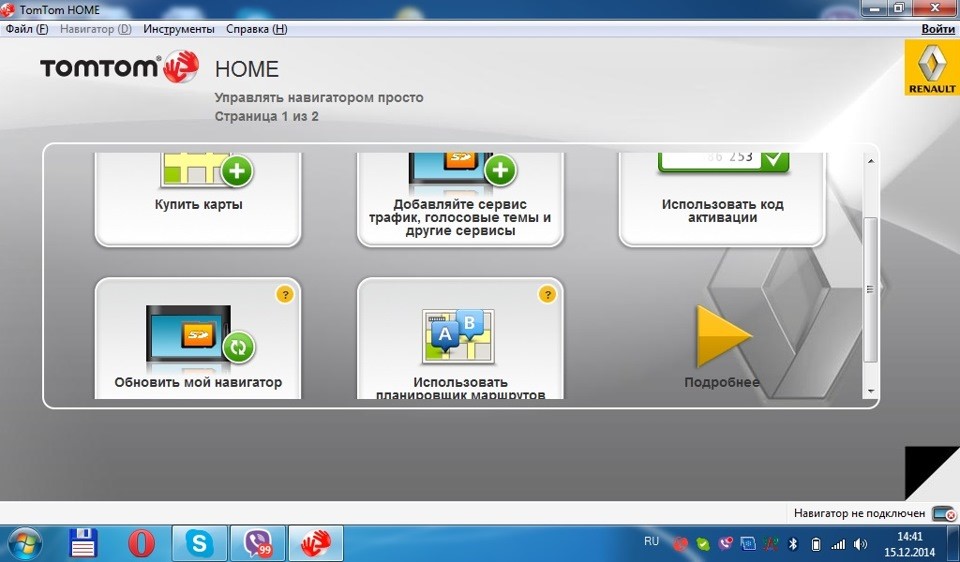

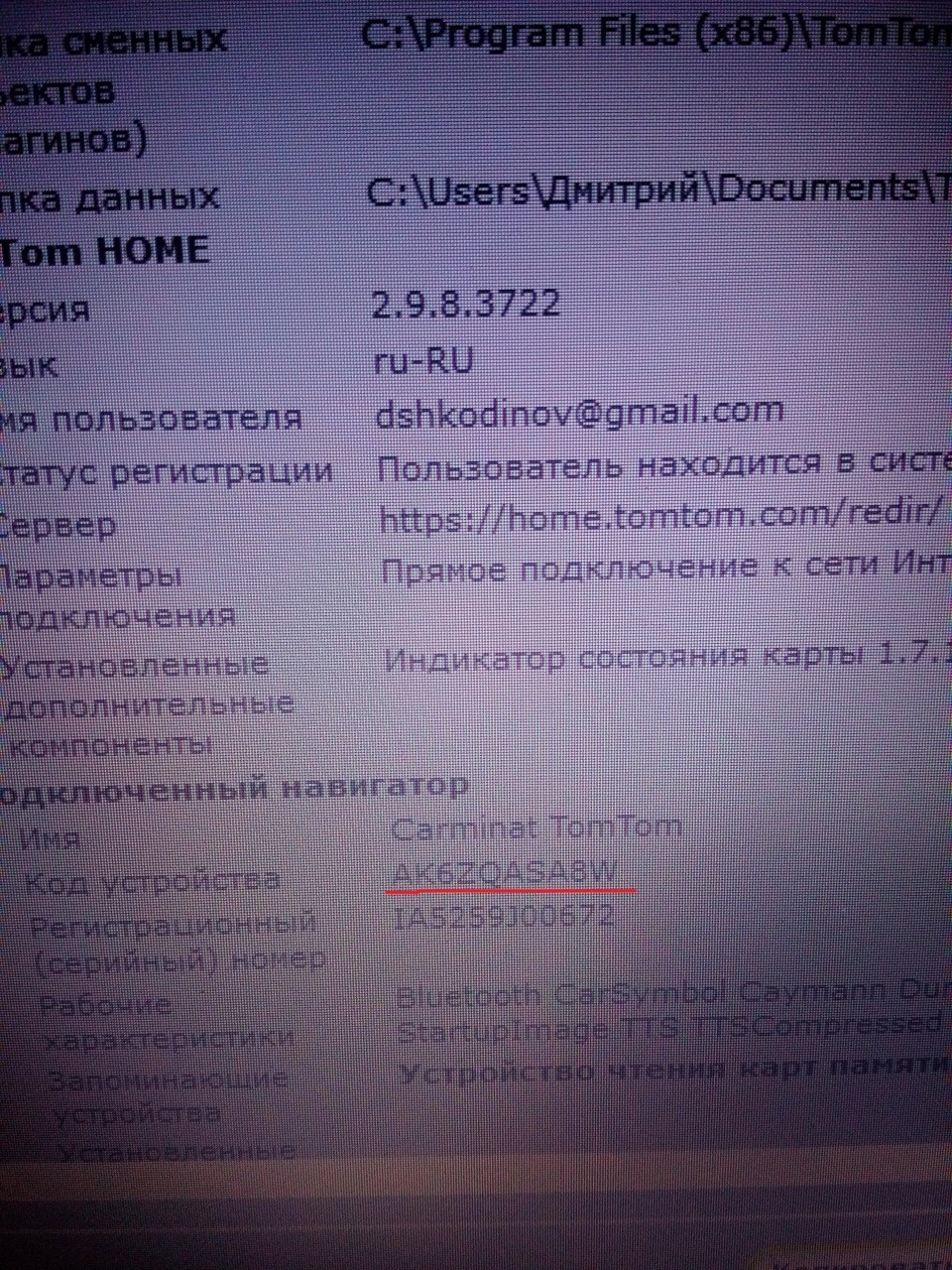
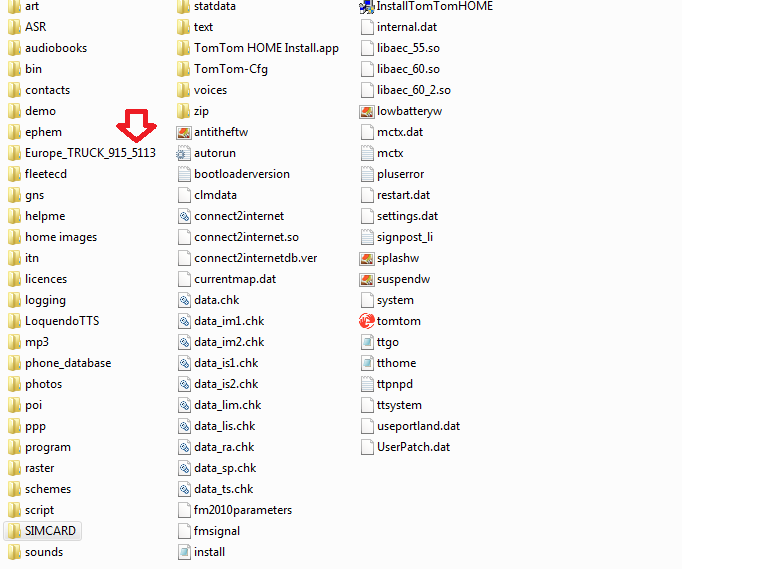

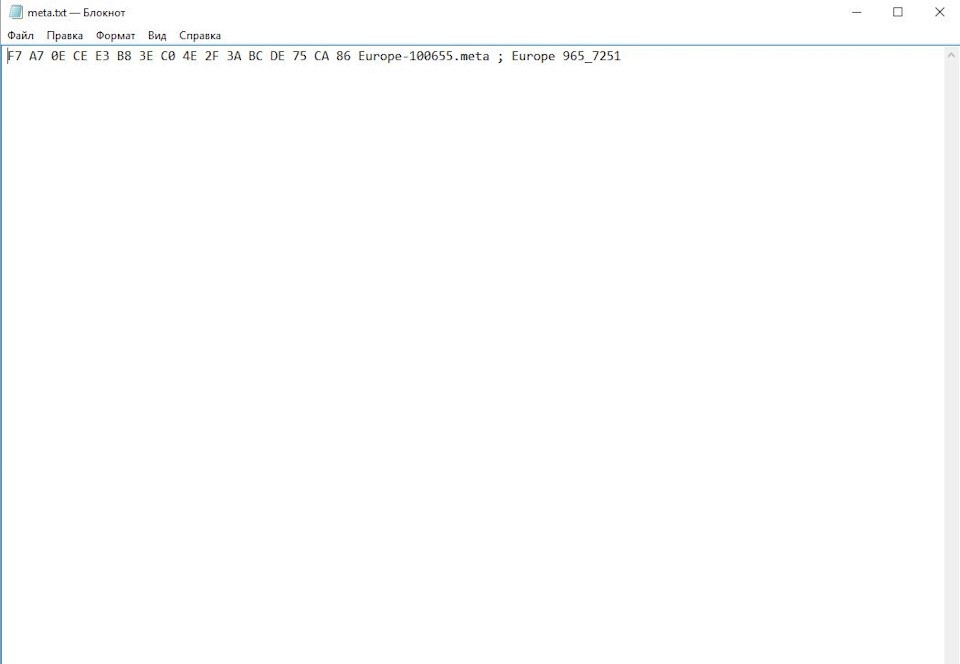
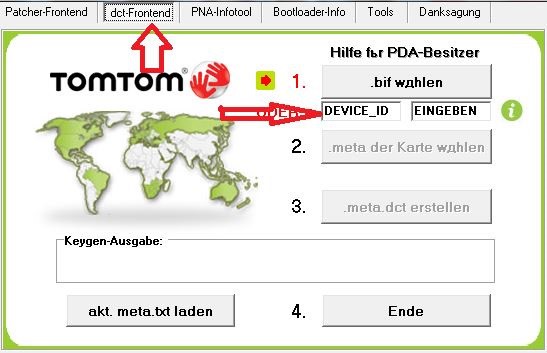
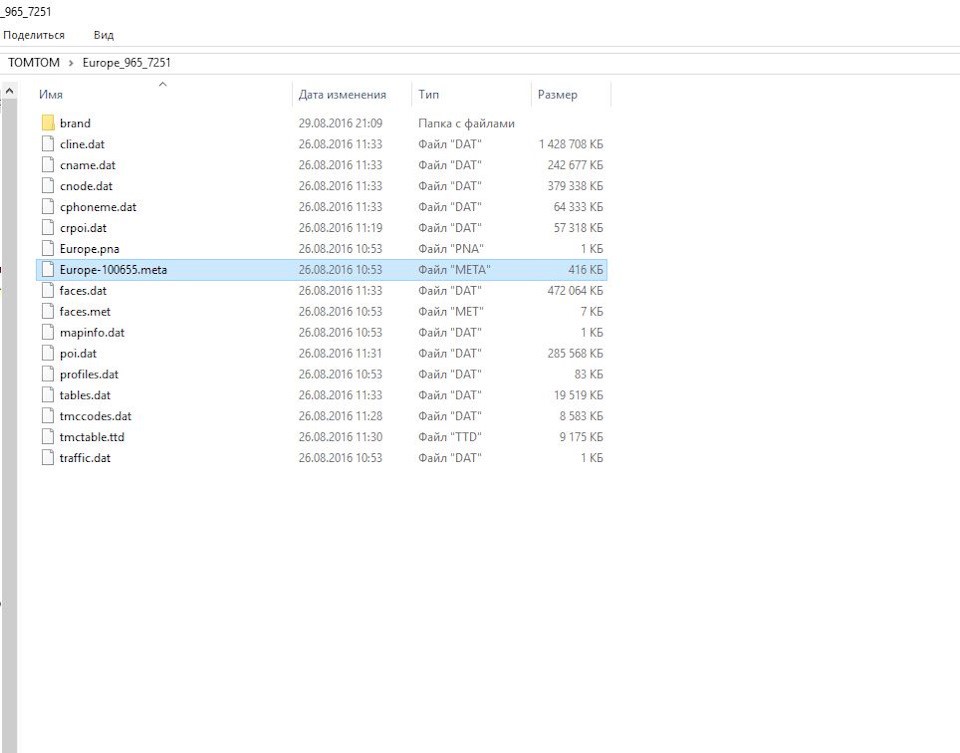
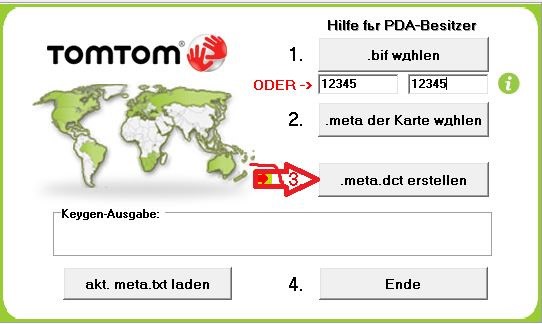


 вам Навигатор на рено меган 3 как установить навигатор . Кроме этого, мы нашли и добавили для вас тысячи других видеороликов, способных ответить, кажется, на любой ваш вопрос. Однако, если на сайте все же не оказалось интересующей информации — напишите нам, мы подготовим ее для вас и добавим на наш сайт!
вам Навигатор на рено меган 3 как установить навигатор . Кроме этого, мы нашли и добавили для вас тысячи других видеороликов, способных ответить, кажется, на любой ваш вопрос. Однако, если на сайте все же не оказалось интересующей информации — напишите нам, мы подготовим ее для вас и добавим на наш сайт!